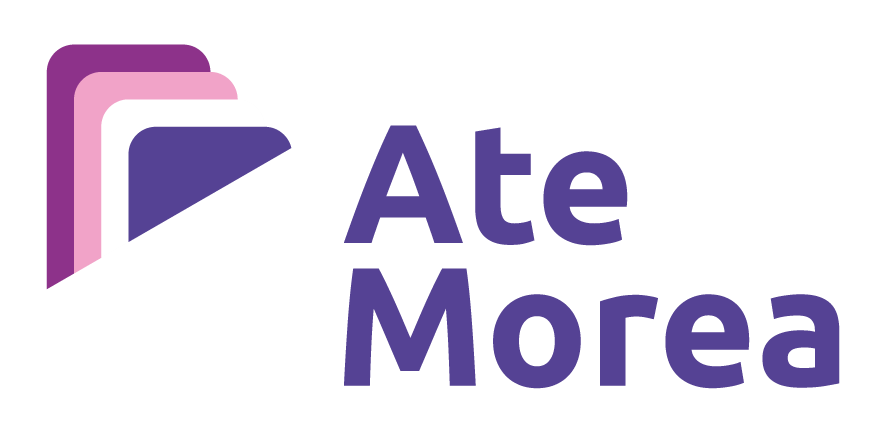Objetivos

Posibilitar la detección, información, orientación y acompañamiento inicial a mujeres supervivientes de violencia machista.
Garantizar el acceso a derechos de las mujeres víctimas desde un enfoque integral.
Proteger a las víctimas y reforzar su seguridad desde la prevención, procurando evitar nuevos daños y/o la reproducción de nuevas situaciones de violencia machista, así como orientar para que puedan vivir en un entorno seguro.
Ofrecer un acompañamiento en el que la mujer es la protagonista de su proceso inicial de reparación.
Facilitar un acompañamiento a las mujeres de carácter comunitario que permita su inclusión social y la generación de redes.